Kuidas parandada Crunchyrolli video laadimist ja kokkujooksmist
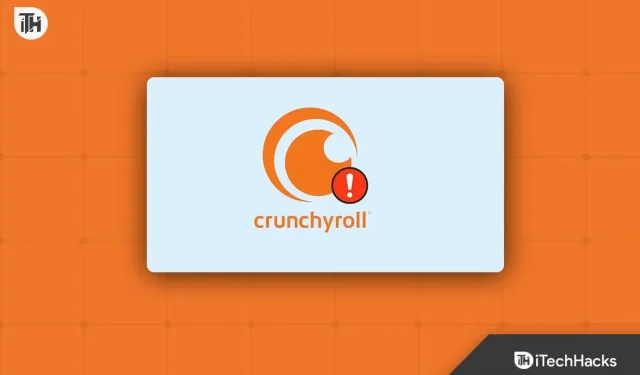
Kõigile animesõpradele on Crunchyroll parim koht anime kvaliteetseks voogesitamiseks. See on tellimuspõhine platvorm, kus saate voogesitada anime ja juurdepääsu digitaalsele mangale. Crunchyrolli parim osa on see, et saate uue jao vaid tund pärast selle Jaapanis eetrisse jõudmist. Crunchyrolli premium-kontoga saate vaadata animesid ilma reklaamideta.
Probleemid Crunchyrolliga pole uued. Ehkki platvorm on animetööstuses aegunud, võib teil mõnikord tekkida probleeme. Hiljuti on paljud kasutajad teatanud, et Crunchyroll ei laadi või jookseb pidevalt kokku. Kui teil on Crunchyrolliga sama probleem ja soovite teada, kuidas seda parandada, järgige selles artiklis allolevaid samme.
Parandage Crunchyrolli video laadimata jätmine, jookseb pidevalt kokku
Selles juhendis vaatleme samm-sammult mõningaid kõige tõhusamaid meetodeid Crunchyrolli laadimise puudumise parandamiseks. Selle artikli lõpuks saate teha tõrkeotsingu ja lahendada kõik Crunchyrolliga ilmnenud probleemid, et saaksite oma lemmikanimesaateid uuesti ilma katkestusteta nautida.
Kontrollige oma Internetti
Kui Crunchyroll ei laadi, kontrollige oma Interneti-ühendust. See probleem ilmneb tavaliselt siis, kui Internet on aeglane. Peate oma Interneti-ühenduse parandama ja veenduma, et probleeme pole.
- Lülitage mobiilne andmeside välja ja seejärel mõne sekundi pärast uuesti sisse. See värskendab teie Interneti-ühendust ja võib-olla parandab aeglase Interneti-ühenduse.
- Kui mobiilne leviala on sisse lülitatud, lülitage see välja. Samuti sulgege oma seadme hiljutiste rakenduste menüüst kõik muud rakendused.
- Kui see probleemi ei lahenda, looge ühendus Wi-Fi-võrguga. Kui olete juba WiFi-võrguga ühendatud, lülituge teisele Wi-Fi-võrgule või mobiilsele andmesidevõrgule.
Kontrollige serveri olekut
Selle probleemi algpõhjuseks võib olla ka serveri seisak. Serveri olekut saate kontrollida sellel lingil klõpsates . See sait näitab, kas serveris on praegu katkestusi või mitte. Samuti kuvatakse kõik serveri katkestused, millest kasutajad on viimase 24 tunni jooksul teatanud.
Serveri väljalülitamist ei toimu kasutaja poolel ja probleemi korral ei saa te ise midagi teha. Peate ootama paar tundi, kuni serveri probleem on lahendatud. Kui Crunchyrolli serveriga seotud probleeme pole teatatud, proovige selle artikli järgmist sammu.
Taaskäivitage telefon ja rakendus
Seda probleemi võivad põhjustada ka mitte internet, mitte server, vaid tehnilised rikked ja vead süsteemitarkvaras või Crunchyrolli rakenduses. Sundsulgege rakendus Crunchyroll ja sulgege see kindlasti viimastest rakendustest. Nüüd avage rakendus mõne sekundi pärast uuesti ja kontrollige, kas see lahendab probleemi.
Kui probleem püsib, sulgege Crunchyrolli rakendus ja taaskäivitage telefon. See parandab kõik süsteemitarkvara ajutised vead. Kui telefon on taaskäivitatud, käivitage rakendus Crunchyroll. Vaadake, kas probleem on lahendatud, ja kui mitte, liikuge järgmise sammu juurde.
Keela VPN
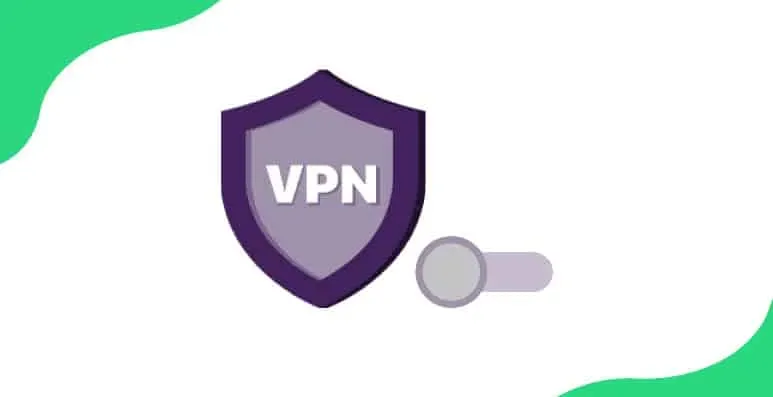
Paljud inimesed kasutavad VPN-e oma seadmetes geograafiliselt piiratud sisu blokeeringu tühistamiseks . Paljud voogedastusplatvormid piiravad aga VPN-ide kasutamist. Kui kasutate Crunchyrollis sisu voogesituse ajal VPN-i, võib see probleemi põhjustada.
Peaksite VPN-iga ühenduse katkestama ja seejärel proovima voogesitust jätkata. Kui see probleemi lahendab, siis järgmine kord voogesitage sisu ilma VPN-ita. Kui te pole aga VPN-i kasutanud või kui VPN-iga ühenduse katkestamine ei aidanud, jätkake selle artikli lugemist.
Värskendage rakendust Crunchyroll
Kui kasutate Crunchyrolli rakenduse aegunud versiooni, võib see probleemi põhjustada. Probleemi lahendamiseks värskendage Crunchyrolli rakendus uusimale versioonile. Selleks järgige alltoodud samme.
- Kui kasutate iOS-i seadet, avage App Store ja kui kasutate Android-seadet , avage Play pood .
- Klõpsake otsinguribal ja tippige Crunchyroll .
- Näete otsingutulemustes Crunchyrolli kõrval nuppu “Uuenda” ; rakenduse värskendamiseks klõpsake sellel.
Tühjendage Crunchyrolli vahemälu
Vahemälu ja küpsised tagavad teie seadme sujuva töö. Kuid kui vahemälu on ehitatud ja seda ei tühjendata, võib see rikkuda ja põhjustada probleeme. Saate tühjendada rakenduse Crunchyroll vahemälu, järgides neid samme.
Androidis
- Avage rakenduste sahtel, vajutage ja hoidke all Crunchyrolli rakendust ja seejärel puudutage rakenduse teabe ikooni .
- Nüüd klõpsake siin valikul “Salvestus” .
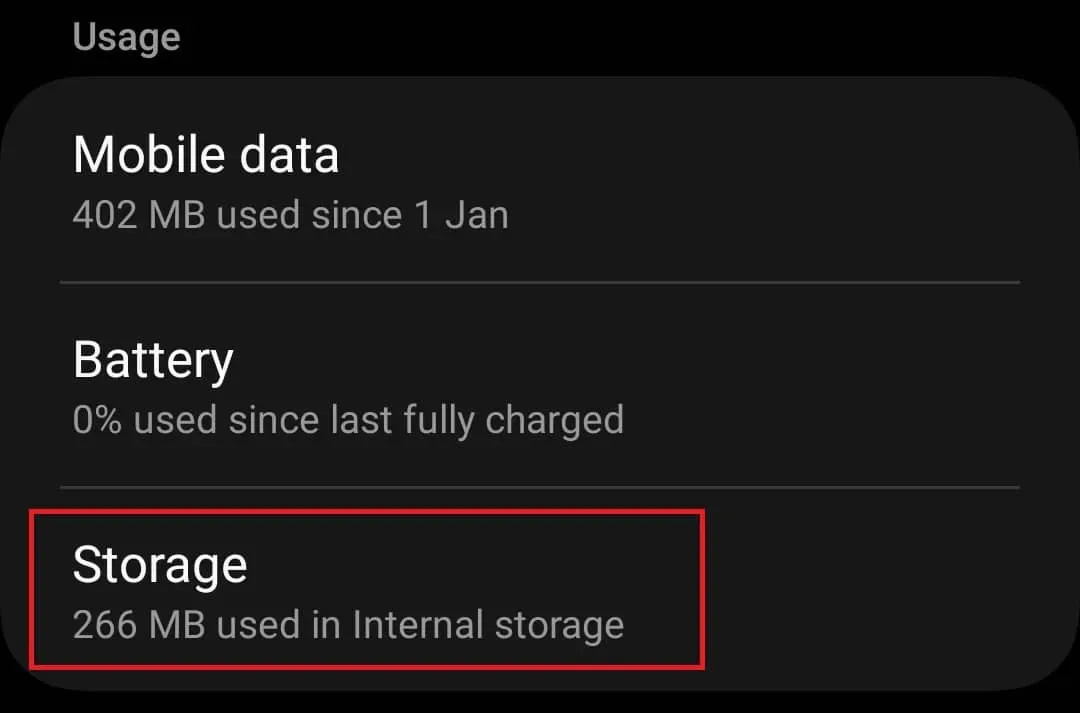
- Siin valige rakenduse vahemälu andmete tühjendamiseks “Tühjenda vahemälu” .
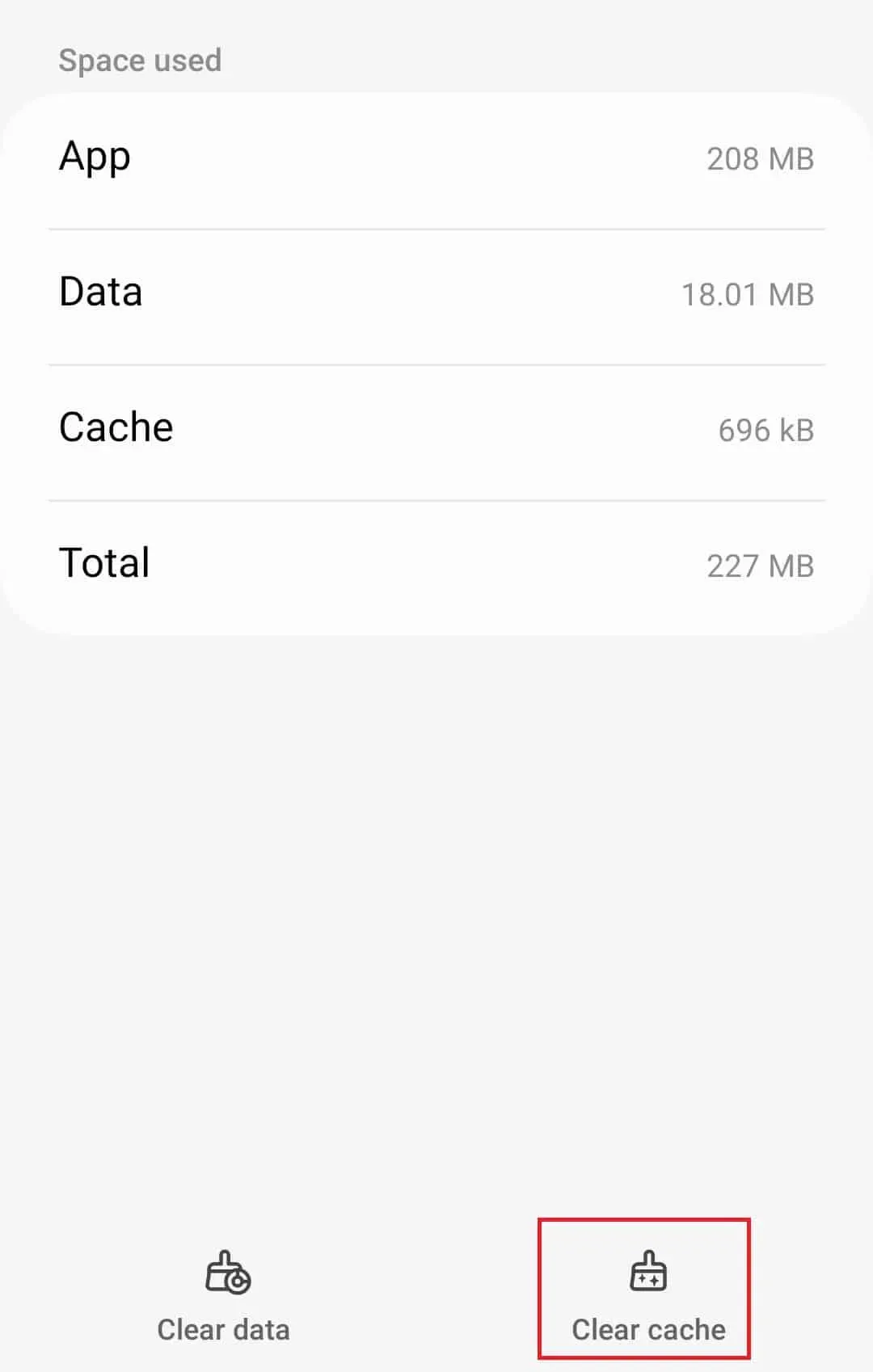
iOS-is
Apple’i seadmetel pole vahemälu tühjendamiseks võimalust. Kui kasutate iPhone’i, pole vahemälu võimalik tühjendada, seega võite proovida rakenduse uuesti installida.
Värskenda püsivara
Selle probleemi võib põhjustada ka Crunchyrolli kokkusobimatus süsteemi püsivaraga. Tavaliselt juhtub see siis, kui süsteemi püsivara on aegunud. Rakenduses saate värskendada süsteemi püsivara, mis parandab Crunchyrolli laadimise.
Androidis
- Avage oma Android-telefonis rakendus Seaded .
- Kerige alla jaotise “Seaded” allossa ja seejärel klõpsake “Teave seadme kohta” .
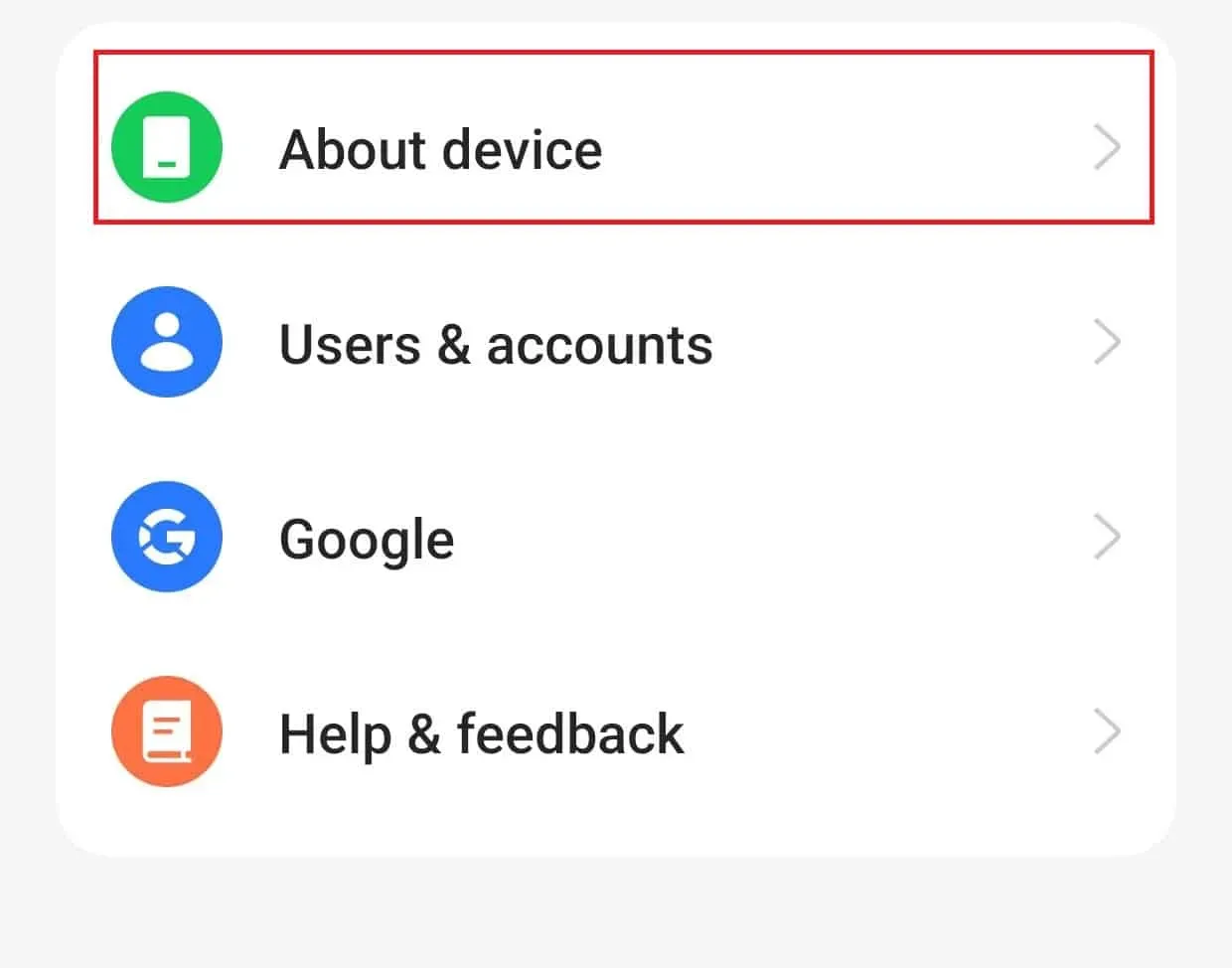
- Nüüd klõpsake oma seadme tarkvaraversioonil.
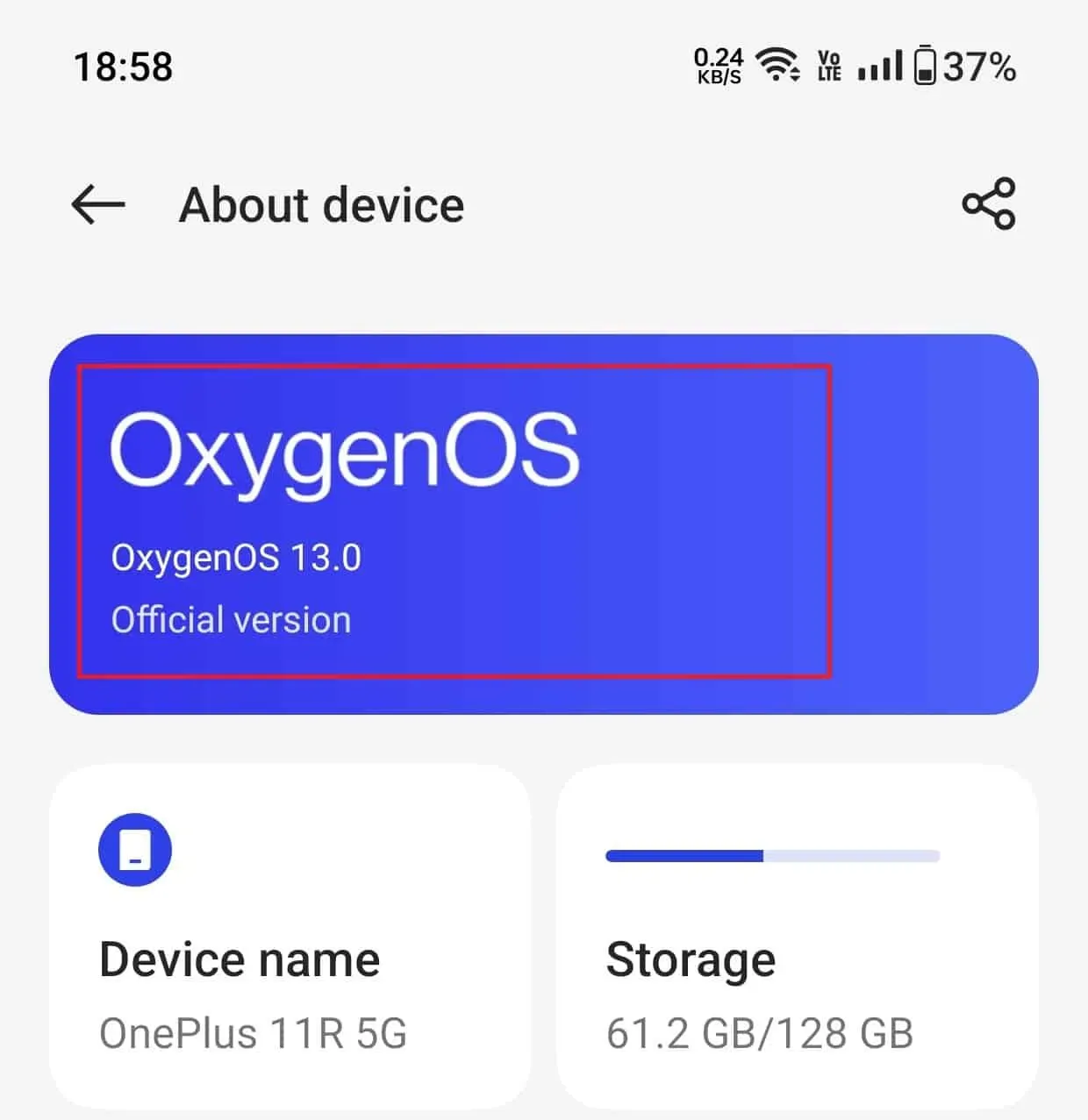
- Teie seade otsib saadaolevaid värskendusi; jätkamiseks installige saadaolevad värskendused.
- Installimise lõpuleviimiseks taaskäivitub telefon.
- Pärast telefoni sisselülitamist käivitage Crunchyroll ja vaadake, kas teil on see probleem.
iOS-is
- Käivitage oma iPhone’i seaded.
- Siin klõpsake suvandit Üldine ja seejärel nuppu Tarkvaravärskendus .
- Valige värskendus, mida soovite installida.
- Nüüd klõpsake nuppu Laadi alla ja installi .
- Teilt küsitakse parooli; Kui olete seda teinud, klõpsake püsivara värskenduse installimiseks nuppu “Installi kohe” .
Installige Crunchyrolli rakendus uuesti.
Kui te ei saa sellel anime voogesitada, proovige Crunchyrolli rakendus uuesti installida. See probleem võib ilmneda siis, kui rakenduse failid on rikutud või puuduvad, seega peaks uuesti installimine tõenäoliselt probleemi lahendama. Selleks järgige alltoodud samme.
- Vajutage ja hoidke all Crunchyrolli rakenduse ikooni ja toksake seejärel Desinstalli/Eemalda .
- Peate kinnitama rakenduse kustutamise.
- Nüüd avage App Store (iOS-is) või Play Store (Androidis).
- Leia Crunchyrolli rakendus siit.
- Rakenduse installimiseks klõpsake otsingutulemustes Crunchyrolli rakenduse kõrval olevat nuppu „Hangi/installi” .
- Pärast installimist avage rakendus ja logige sisse oma kontole.
Võtke ühendust toega
Lõpuks, kui kõik muu ebaõnnestub, võtke ühendust Crunchyroll Appi klienditoega. Saate nendega ühendust võtta nende klienditoe lehe kaudu, klõpsates sellel lingil . Saate oma küsimuse esitada siin ja nende tugimeeskond võtab teiega ühendust, et leida teie probleemile lahendus.
Alumine joon
Paljud kasutajad on teatanud, et Crunchyroll ei laadi nende seadmesse ja nad ei saa selles sisu voogesitada. Kui teil on sama probleem, peaks ülaltoodud artikkel teid aitama. Loodame, et ülalnimetatud sammud on aidanud teie Crunchyrolli allalaadimisprobleemi lahendada ja kui jah, siis andke meile sellest allpool olevas kommentaaride jaotises teada.


Lisa kommentaar